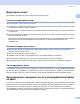Software User's Guide
Table Of Contents
- РЪКОВОДСТВО ЗА ПОТРЕБИТЕЛЯ НА СОФТУЕРА DCP-8070D DCP-8085DN MFC-8370DN MFC-8380DN MFC-8480DN MFC-8880DN MFC-8890DW
- Съдържание
- Раздел I: Windows®
- 1 Разпечатване
- Използване на драйвер за принтер Brother
- Разпечатване на документ
- Двустранен печат
- Едновременно сканиране, печат и изпращане/получаване на факс
- Бутони за работа с принтера
- Наблюдение на състоянието
- Настройки на драйвера за принтера
- Функции на драйвера на принтера за Windows®
- Раздел „Основни“
- Раздел „Разширени“
- Раздел Принадлежности
- Поддръжка
- Функции на драйвер на BR-Script3 (PostScript® 3™ езикова емулация) принтер
- 2 Сканиране
- Сканиране на документ с помощта на драйвер TWAIN
- Сканиране на документ с използване на драйвера за WIA (Windows® XP/Windows Vista®)
- Сканиране на документ с използване на драйвера за WIA (Windows Photo Gallery и Windows Fax and Scan)
- Използване на Клавиш за сканиране (за потребители на USB или паралелен кабел)
- Използване на ScanSoft™ PaperPort™ 11SE с OCR от NUANCE™
- Преглед на документи
- Организиране на файловете в директории
- Бързи връзки с други приложения
- ScanSoft™ PaperPort™ 11SE с OCR позволява да конвертирате текста на изображението в текст, който можете да редактирате
- Импортиране на файлове от други приложения
- Експортиране на файлове в други формати
- Деинсталиране на ScanSoft™ PaperPort™ 11SE с OCR
- 3 ControlCenter3
- 4 Мрежово сканиране (За модели с вградена мрежова поддръжка)
- Преди да използвате функциите за мрежово сканиране
- Използване на клавиша Сканиране
- Сканиране към Електронна поща (РС)
- Сканиране към електронна поща (сървър на електронна поща) (MFC-8880DN и MFC-8890DW)
- Сканиране към изображение
- Сканиране към OCR
- Сканиране към файл
- Сканиране към FTP (Не е достъпно за DCP-8070D)
- Сканиране към мрежа (Не е достъпно за DCP-8070D)
- Как се задава нова настройка по подразбиране за големината на файла (за сканиране към електронна поща (сървър за електронна поща), сканиране към FTP и сканиране към мрежа)
- Как се прави нова настройка по подразбиране за режима на двустранно сканиране (само за сканиране към електронна поща (сървър за електронна поща))
- Максимален капацитет на изходната тава на ADF (DCP-8070D, MFC-8370DN и MFC-8380DN)
- 5 Отдалечена настройка (само за модели MFC)
- 6 Софтуер PC-ФАКС на Brother (само за модели MFC)
- PC-ФАКС изпращане
- Настройка на информацията за потребителя
- Изпращане на настройката
- Настройване на начална страница
- Въвеждане на информация в титулната страница
- Изпращане на файл като PC-ФАКС с помощта на потребителски интерфейс в стил Facsimile
- Изпращане на файл като PC-ФАКС с помощта на потребителски интерфейс в обикновен стил
- Адресна книга
- Получаване на PC-ФАКС
- PC-ФАКС изпращане
- 7 Настройки на защитната стена (за мрежови потребители)
- 1 Разпечатване
- Раздел II: Apple Macintosh
- 8 Разпечатване и работа с факс
- Бутони за работа с принтера
- Наблюдение на състоянието
- Функции на драйвера на принтера (Macintosh)
- Отстраняване на драйвера за принтера за Macintosh
- Използване на драйвера за BR-Script3 (Post Script® 3™ драйвер за принтера с езикова емулация)
- Функции на драйвер на BR-Script3 (PostScript® 3™ езикова емулация) принтер
- Изпращане на факс (само модели MFC)
- 9 Сканиране
- 10 ControlCenter2
- 11 Мрежово Сканиране
- Преди да използвате функциите за мрежово сканиране
- Използване на клавиша Сканиране
- Сканиране към Електронна поща (РС)
- Сканиране към електронна поща (сървър на електронна поща, MFC-8880DN и MFC-8890DW)
- Сканиране към изображение
- Сканиране към OCR
- Сканиране към файл
- Сканиране към FTP (Не е достъпно за DCP-8070D)
- Сканиране към мрежа (Не е достъпно за DCP-8070D)
- Как се задава нова настройка по подразбиране за големината на файла (за сканиране към електронна поща (сървър за електронна поща), сканиране към FTP и сканиране към мрежа)
- Как се прави нова настройка по подразбиране за режима на двустранно сканиране (само за сканиране към електронна поща (сървър за електронна поща))
- Максимален капацитет на изходната тава на ADF (DCP-8070D, MFC-8370DN и MFC-8380DN)
- 12 Дистанционна настройка (само за модели МФУ)
- 8 Разпечатване и работа с факс
- Индекс
- brother BUL
Разпечатване
6
1
Поддръжка емулация на принтер 1
Устройството ви ще получава команди за печат на езика на печат или емулация. Различните
операционни системи и приложения ще изпращат команди за печат на различни езици. Устройството
може да получава команди за печат в най-различни емулации и притежава функция за автоматичен
избор на емулация. Когато устройството получи данните от компютъра
, автоматично избира режима
на емулация. Настройката по подразбиране е Автоматично.
Устройството притежава следните режими на емулация. Можете да промените настройките,
използвайки контролния панел или уеб браузър.
Режим HP LaserJet
Режимът HP LaserJet (или режим HP) е режим на емулация, в който принтерът поддържа език PCL6
на Hewlett-Packard LaserJet лазерен принтер. Много приложения поддържат този тип лазерен
принтер. Използването
на този режим позволява на принтера да работи възможно най-добре с тези
приложения.
BR-Script 3 режим
BR-Script е оригиналният език на Brother за описание на страници, а PostScript
®
е
интерпретиращата езикова програма. Този принтер поддържа PostScript
®
3™. Интерпретиращата
програма BR-Script на този принтер ви дава възможност да управлявате текста и графиките на
страницата.
За техническа информация относно командите PostScript
®
, виж следните ръководства:
• Adobe Systems Incorporated. PostScript
®
Language Reference, 3-то издание. Addison-Wesley
Professional, 1999. ISBN: 0-201-37922-8
• Adobe Systems Incorporated. PostScript
®
Language Program Design. Addison-Wesley Professional,
1988. ISBN: 0-201-14396-8
• Adobe Systems Incorporated. PostScript
®
Language Tutorial and Cookbook. Addison-Wesley
Professional, 1985. ISBN: 0-201-10179-3
Режим EPSON FX-850 и IBM
®
Proprinter XL
Режимите EPSON FX-850 и IBM Proprinter XL са режими на емулация, които този принтер
поддържа, за да отговаря на стандарта в бранша за матрични принтери. Някои приложения
поддържат тези емулации за матрични принтери. Използвайте тези режими, така че принтерът Ви
да работи добре, когато разпечатвате от тези видове приложения.
Настройка на режим Емулация 1
a За моделите MFC натиснете Menu (Меню), 4, 1.
За моделите DCP натиснете Menu (Меню), 3, 1.
b Натиснете a или b, за изберете Автом.(EPSON), Автом.(IBM), HP LaserJet, BR-Script 3,
Epson FX-850 или IBM Proprinter. Натиснете OK (Ок).
c Натиснете Stop/Exit (Стоп/Излез).
Забележка
Препоръчваме ви да регулирате настройките на емулацията съгласно вашата софтуерна програма
или мрежовия сървър. Ако настройките не работят правилно, изберете желания режим на
емулация ръчно, използвайки бутоните на контролния панел на устройството.